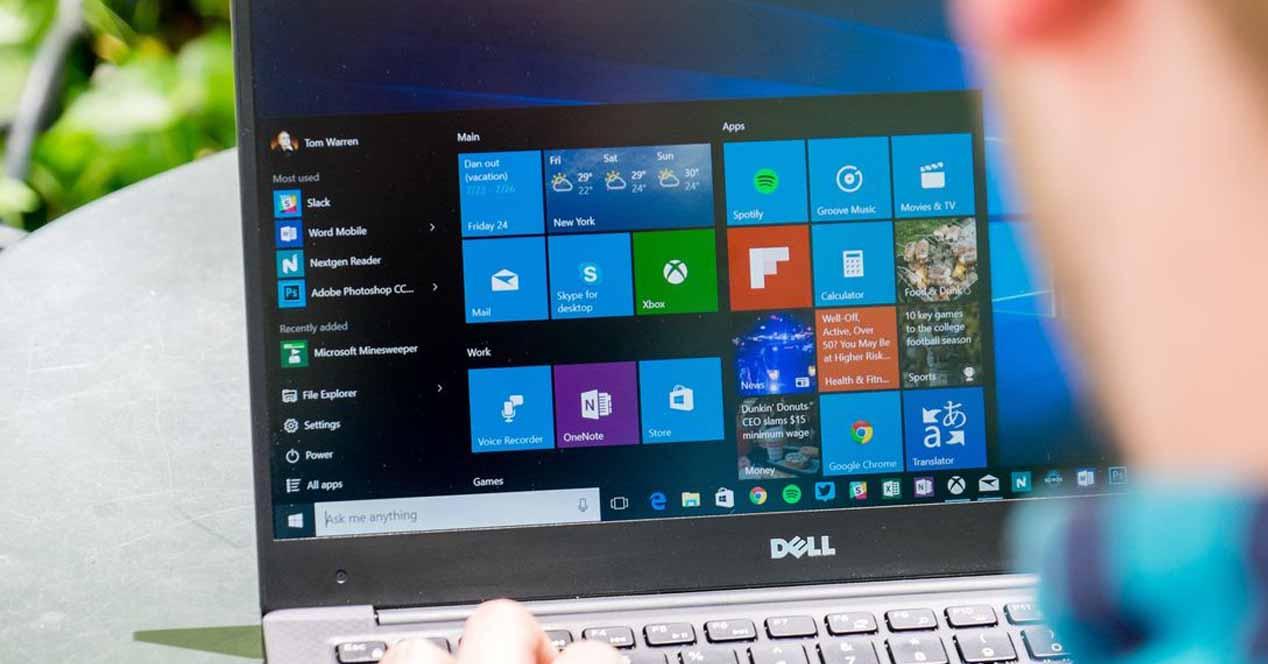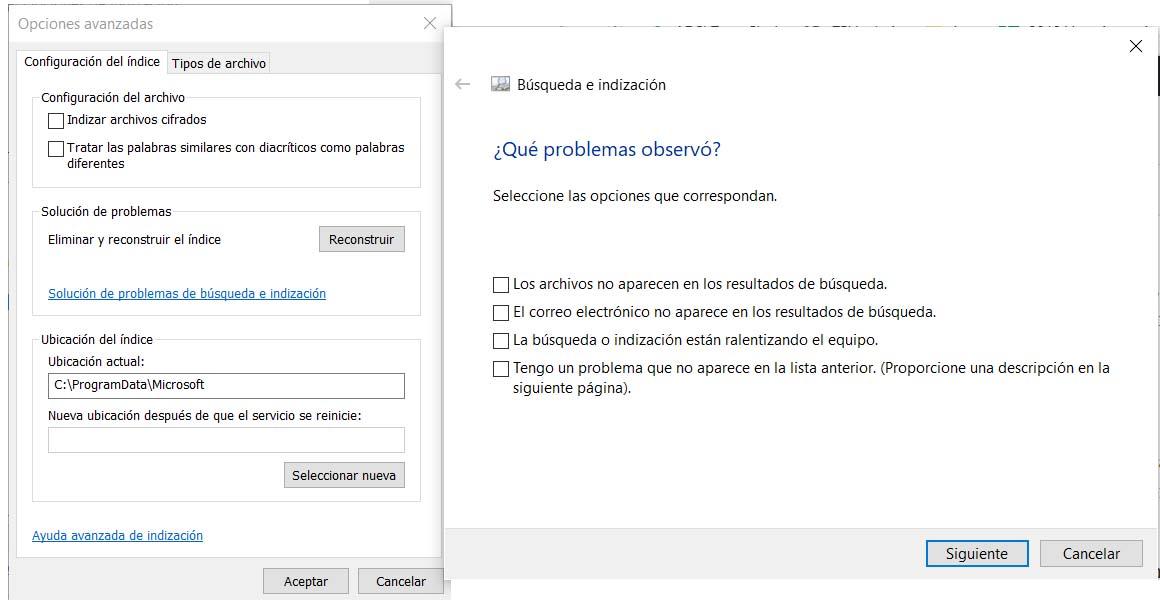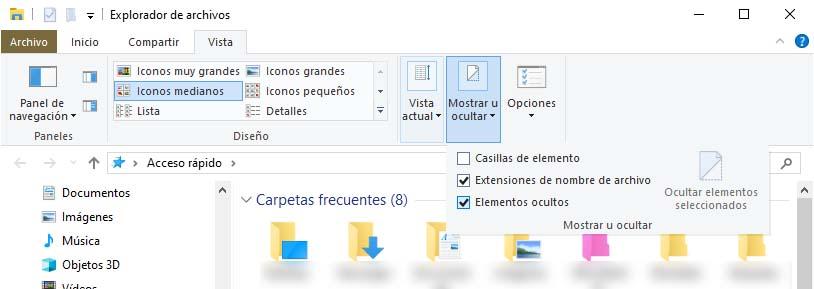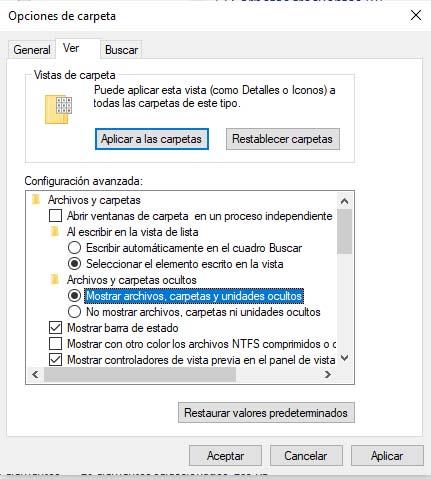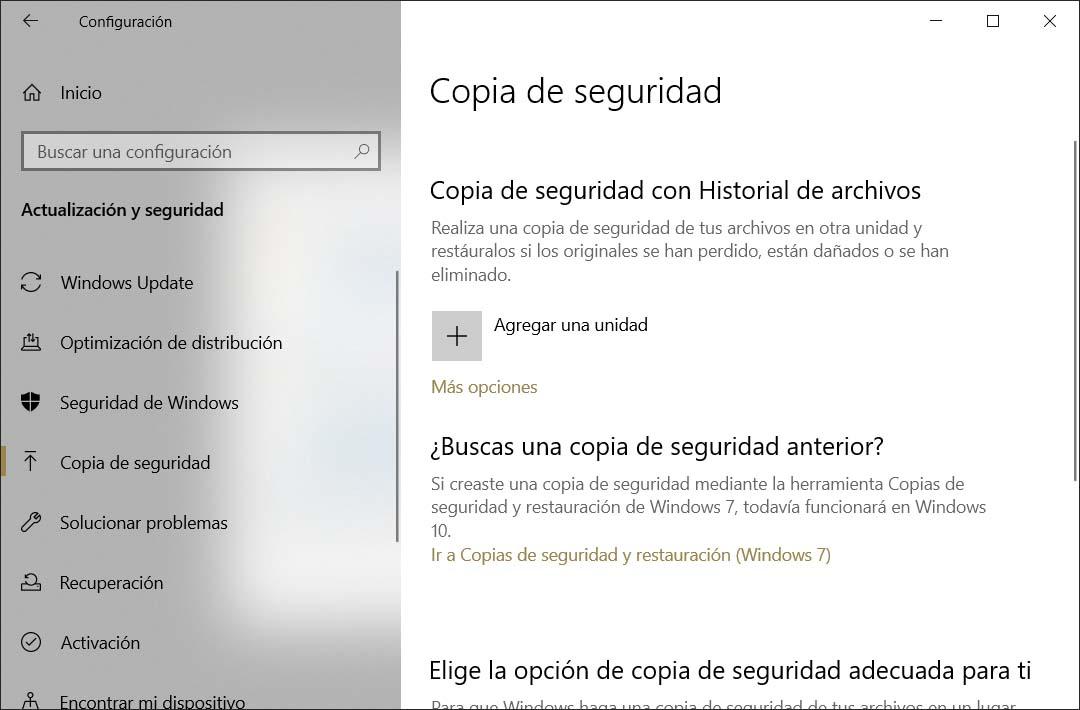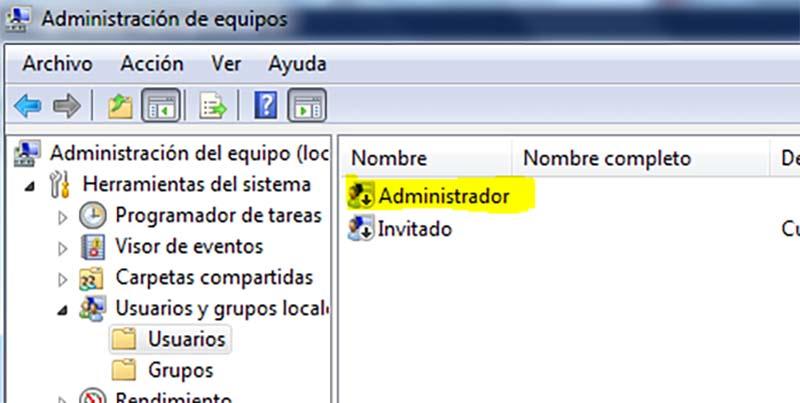Así Puedes Recuperar Los Archivos Perdidos Al Actualizar A Windows 10
Aunque Windows 10 es un sistema más estable y fiable que versiones anteriores, lo cierto es que todavía son algunos los errores con los que nos podemos encontrar a la hora de actualizar nuestro equipo. Que deje de funcionar alguna de las características del sistema puede ser más o menos incómodo, dependiendo de cuál sea la función, sin embargo, el hecho de perder archivos personales si puede suponer un gran problema. Si hemos actualizado recientemente a Windows 10 y nos han desaparecido ciertos archivos, vamos a mostrar cómo podemos recuperarlos.
Aunque el proceso de actualización se haya realizado correctamente y todo funcione a la perfección, puede que en el momento que vayamos a echar mano de algún archivo haya desaparecido. Es decir, abrimos el explorador de archivos del sistema, navegamos hasta la ruta correcta y nos encontramos con que algunos archivos ya no están donde los teníamos guardados antes de la actualización. Si es así vamos a comprobar lo siguiente:
- Si hemos iniciado sesión con un perfil temporal.
- Intentar buscar los archivos usando la herramienta Buscar del sistema.
- Restaurar una copia de seguridad.
- Habilitar una cuenta de administrador de Windows 7.
Cómo recuperar archivos perdidos después de actualizar a Windows 10
Comprobar si hemos iniciado sesión con un perfil temporal
Para comprobar si hemos iniciado sesión en el sistema con un perfil temporal y esa es la causa por la que no vemos ciertos archivos, esto es lo que tenemos que hacer:
- Abrimos la página de Configuración de Windows 10.
- Navegamos hasta la opción Cuentas > Sincronizar la configuración.
- Si aparece un mensaje en la parte superior indicando «Has iniciado sesión con un perfil temporal. Las opciones de itinerancia no están disponibles en este momento«, entonces debemos reiniciar el equipo y volver a iniciar sesión.
- Comprobamos si han aparecido los archivos perdidos.
Haciendo una búsqueda
Lo primero que podemos probar es a realizar una búsqueda de los archivos desaparecidos desde la propia herramienta de búsqueda de Windows 10. Por lo tanto, nos vamos a la caja de búsqueda de la barra de tareas y realizamos una búsqueda por nombre de los archivos perdidos.
Si no los encontramos y estamos seguros de no haber iniciado sesión con un perfil temporal, entonces tendremos que echar mano del Solucionador de problemas. Para ello:
- Vamos de nuevo a la caja de búsqueda de la barra de tareas, escribimos «indización«.
- Seleccionamos la opción Opciones de indización.
- Seleccionamos Opciones Avanzadas.
- Hacemos clic sobre el enlace Solución de problemas de búsqueda e indexación.
- Seguimos los pasos que nos pida el propio solucionador hasta que acabe el proceso y después comprobamos si ya aparecen los archivos desaparecidos después de la actualización a Windows 10.
Desde el propio explorador de archivos también podemos realizar una búsqueda, pudiendo indicar el nombre del archivo o usar patrones de filtro para encontrar por ejemplo, archivos con cierta extensión, que contengan en su nombre una cadena concreta, etc.
Puede ser que por algún motivo estos archivos esten ocultos. En ese caso, lo que debemos hacer es abrir el explorador de archivos y entramos en la opción de menú Vista. Ahora, desplegamos las opciones bajo la opción Mostrar u ocultar y marcamos la casilla Mostrar elementos ocultos.
A continuación, dentro de la opción de menú Vista, pulsamos sobre Opciones y en la siguiente ventana que se nos muestra, seleccionamos la pestaña Ver. Dentro del listado de opciones de la Configuración avanzada, nos aseguramos de marcar las opcione-s Mostrar archivos, carpetas y unidades ocultos y guardamos los cambios.
Restaurar una copia de seguridad
Si seguimos sin encontrar los archivos perdidos después de actualizar a Windows 10, podemos tratar de restaurarlos a partir de una copia de seguridad. Para ello:
- Abrimos la página de Configuración.
- Navegamos hasta la opción Actualización y seguridad > Copia de seguridad.
- Hacemos clic sobre Ir a Copias de seguridad y restauración (Windows 7).
- Seleccionamos Restaurar mis archivos.
- Seguimos las instrucciones que se nos muestran para completar el proceso.
En ocasiones, es posible recuperar un archivo creando uno nuevo con el mismo nombre y tipo de archivo y posteriormente entrando a sus Propiedades. Ahí podremos seleccionar la pestaña Versiones anteriores y elegir la versión del archivo que queremos recuperar.
Habilitar una cuenta de administrador de Windows 7
Si hemos creado una nueva cuenta de Microsoft al actualizar a Windows 10 desde Windows 7, entonces es posible que nuestros archivos se encuentren en una cuenta de administrado que se encuentra deshabilitada. Por lo tanto, tendremos que volver a habilitarla para iniciar sesión con ella y comprobar si podemos ver los archivos perdidos.
- En el cuadro de búsqueda de la barra de tareas escribimos Administración de equipos.
- Seleccionamos Administración del equipo (aplicación de escritorio).
- Seleccionamos la opción Usuarios y grupos locales en el panel izquierdo.
- Elegimos Usuarios.
- Comprobamos si el usuario Administrador se muestra con el icono de una flecha hacia abajo. En ese caso significa que está deshabilitado.
- Para habilitarlo, hacemos doble clic sobre él y entramos en Propiedades.
- Desmarcamos la casilla Cuenta deshabilitada.
- Seleccionamos Aplicar para habilitar la cuenta Administrador.
- Cerramos nuestra sesión actual y volvemos a iniciar con la cuenta de administrador que acabamos de habilitar.
Via: www.adslzone.net
 Reviewed by Anónimo
on
12:15
Rating:
Reviewed by Anónimo
on
12:15
Rating: